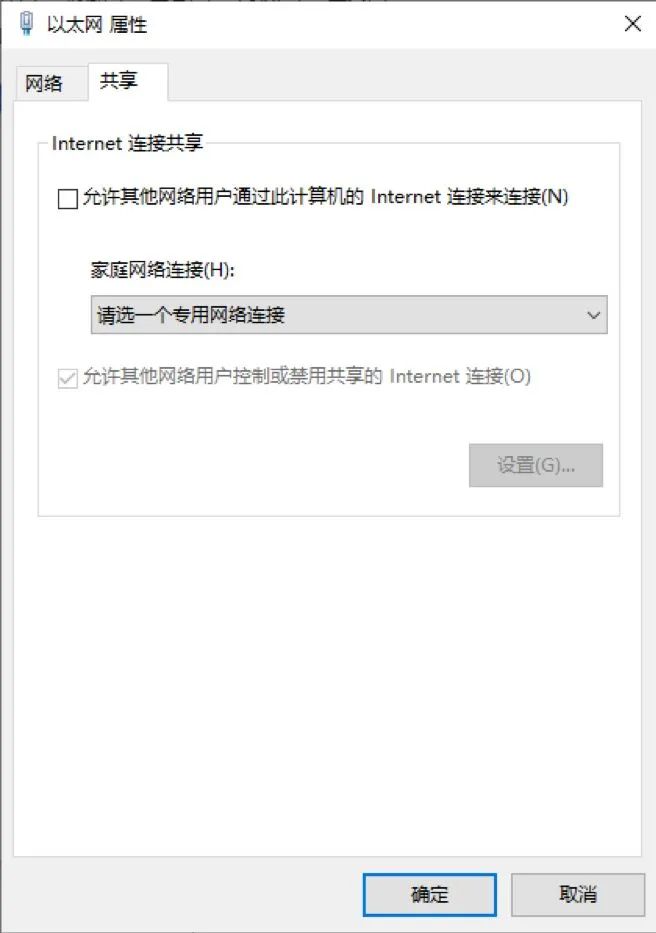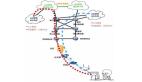过去的这些年里,SD-WAN、Wi-Fi 6和5G这类的创新技术,使得我们现在的网络可以做更多的事情,但也使网络的负担变大,变复杂。
如果设置不当,其实复杂网络会越发加剧网速变慢的程度。所以,很多人都说,网络越复杂,对网络工程师的要求就越高。
像华为认证里,对于HCIA-初级网络工程师,HCIP-高级网络工程师,以及HCIE-网络专家三个等级,他们最简单的划分,就是负责和处理的网络大小不同。
等级越高,能力越强,你能负责的网络范围也就越大。所以,优化网络,提升网速,也是网工的基础技能。
那么,是不是每个网工家里的网速都飞快?还真不见得!

一般来说,家中的网络设备无非是以两种方式来连接网络。一种是有线,比如:台式机,一种是无线Wi-Fi,比如:手机。
在这两种上网方式中,除了使用的移动终端,中间传输过程还会有:运营商、光猫、网线、路由器,交换机、网关等设备的加持。
这中间的任何一个环节出现问题,都会影响到你最终上网的体验。
今天这篇文章我们浅聊一下,怎么优化你家里的网络,为你的网速赋能。
一、了解你家里的网络环境
优化之前,先了解下家里的网络环境,否则配什么设备都是无用功。
是20M还是200M?
如果要选择千兆网络,还要考虑路由器、网线和网卡是否支持,否则就算是修了高速,却是开着拖拉机上路的效果。
二、硬件方面,可以考虑这些
家用有线方式的组网方式主要是光猫、路由器、网线和网卡。一般情况下,设备基本都是支持百兆带宽的。
如果你使用了200M或者500M甚至千兆带宽,那就需要好好检查购买的路由器、网线和网卡是否支持。
选购硬件,一方面要确保硬件支持最高带宽,以及是否对将来的带宽升级留下空间。
另一方面也要让硬件物尽其用,不要过度投资,否则就相当于买辆跑车在土路上跑了。
其中,网线是最容易最忽略的介质,像路由器一样,网线也拥有不同的传输速率,生活中常见的是五类线和六类线,五类线的传输速度是100Mbp/s,即12.5MB/s,而六类线的传输速度为1000Mbps。
如果你的家里是100兆以上的入网带宽,请一定要使用六类线。
三、软件方面,你得这么整
第一步,检查路由器配置,通过有以下方法可以进行优化。
1. 开启UPnP
通用即插即用(英语:Universal Plug and Play,简称UPnP)是由“通用即插即用论坛”(UPnP™ Forum)推广的一套网络协议。
该协议的目标是使家庭网络(数据共享、通信和娱乐)和公司网络中的各种设备能够相互无缝连接,并简化相关网络的实现。
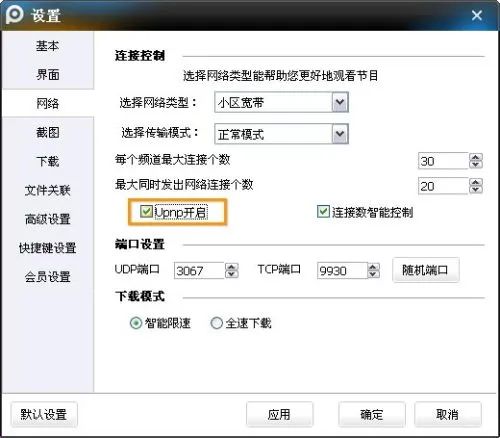
虽然我们办理了百兆带宽,但实际上一般下载速度都达不到理论最大值(即使你已经开了迅雷 VIP 会员)。
这时,我们可以尝试开启路由器的 UPnP 功能,它能够让上网设备直接通过端口映射的方式连接外网,减少在局域网环节的性能损耗,从而提升下载速度。登录路由器管理后台,在转发规则、端口映射或高级设置菜单中找到一个「UPnP 设置 」的选项,将其设置为「开启」状态,再试试下载速度是否有所提升。
2. QoS 与网络限速
如果局域网内的某些设备经常挂迅雷下载,就会影响其他设备的上网和游戏体验,通过 QoS 和网络限速可以解决这一问题。在路由器的管理后台中,找到并开启 QoS 设置。开启后,路由器能自动将流量合理分配给需要的上网设备,从而避免整个局域网出现网络拥堵的情况。
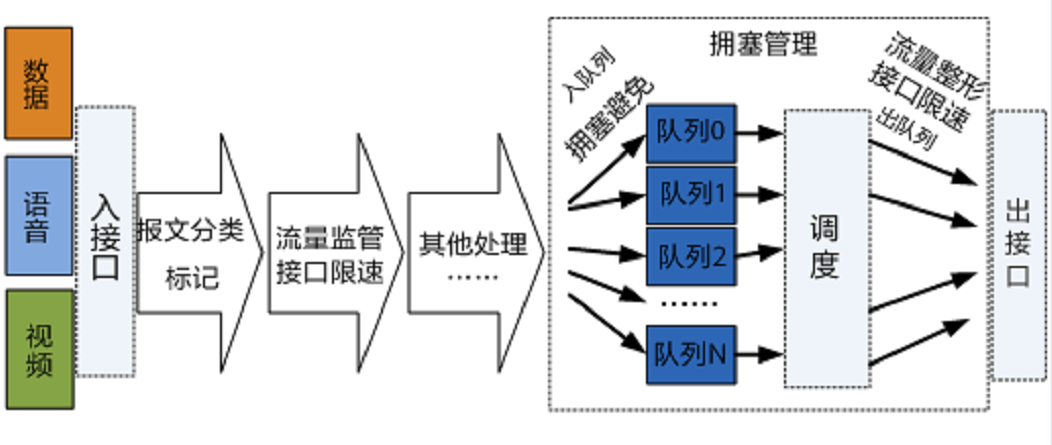
某些路由器会提供基于 IP 或 MAC 地址的限速功能,开启后能限制某台设备的最大下载和上传带宽。
但如果开启的话,会同时增加路由器流量分发规则的复杂度,带来一定的性能损耗。
所以一般来说,如果你和其他使用宽带的人没有什么血海深仇的话,最好不要开启 IP 网络限速功能,使用 QoS 即可。
3. 使用路由器交换机模式
当联网设备较多、网络覆盖区域较大的时候,通常都需要组建子网。使用路由器“交换机模式”接入法,会比常见的 “WAN-LAN-WAN 级联”接入法的性能更优。
使用“交换机模式”之前,需注意将电脑单独连接路由器 B(LAN 口),进行以下设置:
- 登录路由器 B 管理后台,关闭 DHCP 服务,避免开启多个 DHCP 服务器造成的 IP 冲突问题;


- 将路由器 B 的 IP 分配方式改为「自动分配」。
4. 使用无线中继扩展 Wi-Fi 信号
一般来说,将无线路由器摆在房屋中间位置,能达到最佳的信号覆盖效果。
但如果某些区域信号不强,则需要加多一个无线路由器或无线中继器来扩展 Wi-Fi 的覆盖范围。
当无线 Wi-Fi 信号无法覆盖到 B 点时,可以通过在 Wi-Fi 可覆盖的范围内部署一个无线中继器,来达到信号扩展的效果,从而将信号「中继」至 B 点。大部分的路由器都具有无线中继功能,配置方式也比较简单。
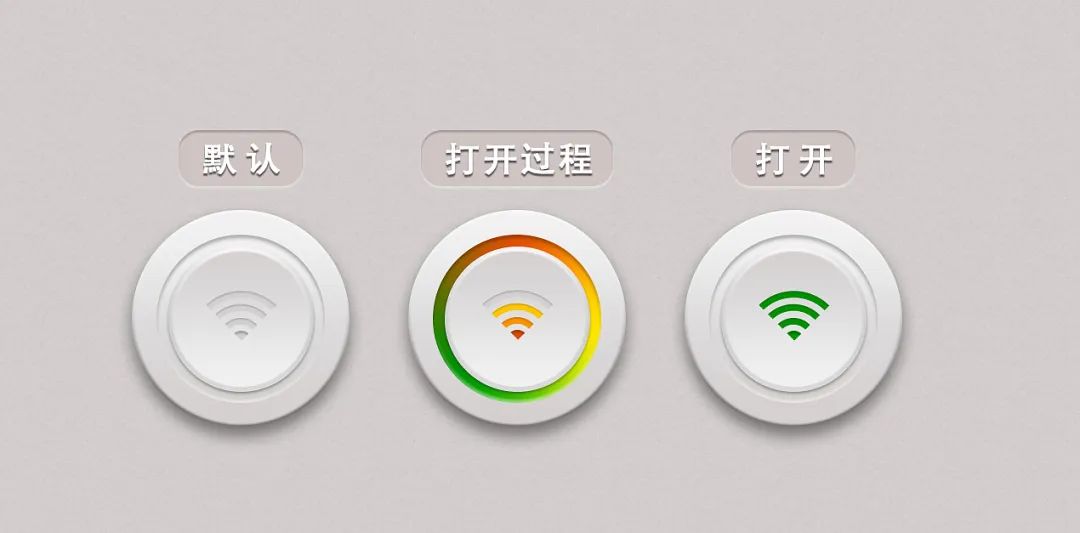
在路由器管理后台的无线网络设置中,开启「无线中继」模式,扫描需要被中继的 Wi-Fi 信号,勾选之后输入 Wi-Fi 密码即可扩展成功。
由于各个路由器厂商的设置方法存在较大差异,具体方法请自行百度。
5. 静态IP地址绑定
路由器默认是使用DHCP来进行动态IP分配,这样如果有新连接的终端,就会为他的MAC地址自动分配一个IP。
为了减少路由器的压力,我们可以开启IP地址和MAC地址绑定。

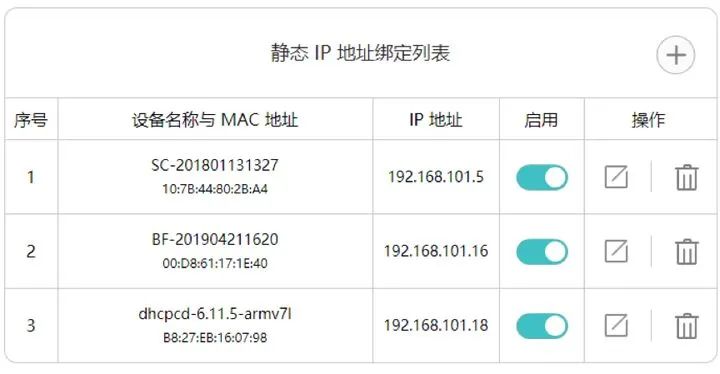
网线没有软件,也无需设置,所以主要就是选购和水晶头的制作方式一定要牢靠。
四、终端方,你要这么优化
1. 开启静态IP
如果你的电脑是动态获取IP,但每次都会造成一点点的性能损失,可以直接在网络设置中指定固定的IP、网关和DNS服务器,其中DNS服务器一般填写网络运营商指定的DNS服务器。
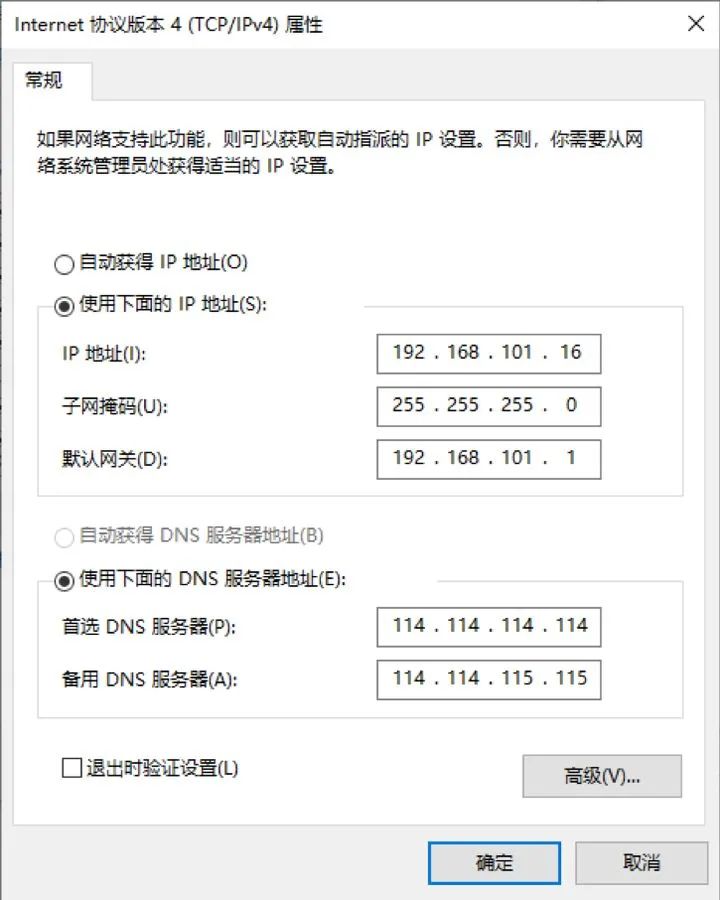
2. 设置网卡全双工模式
全双工和半双工模式,2个模式的区别在于比如有2条公路,一条路是有两个车道的,可以双向行驶的,互不影响;
而另一条路只有一个车道,2俩车子无法同时通过,另外一辆交互的车俩才能通过。
在现实应用中,对讲机和电话就是半双工和全双工的实例。
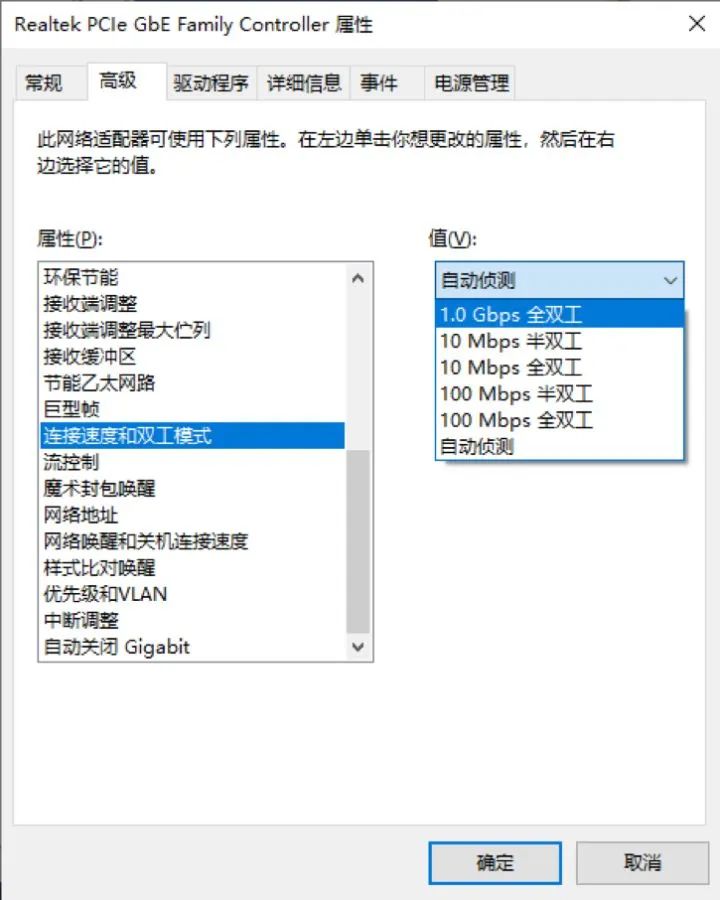
3. 合理设置下载软件的模式
现在下载软件都可以设置下载优化或者网页优先,可以根据自己的需要进行设置。
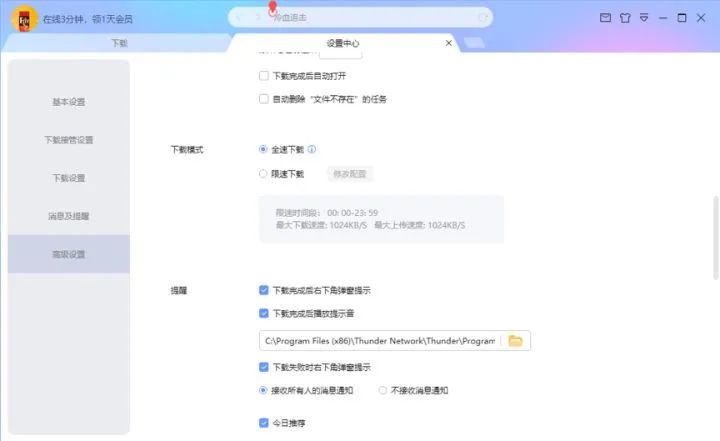
4. 屏蔽网络共享功能
一般我们家中的电脑也不需要通过局域网来传递文件,所以我们可以关闭网络共享功能,它的存在反而会拖累系统的启动速度。